
Për ata që nuk e njohin TeamViewer, unë do t'ju them se kjo është program privat multiplatform që na lejon të lidhemi në distancë me kompjuterë të tjerë, tableta ose celularë. Ndër funksionet e tij kryesore janë: ndarja dhe kontrolli i largët i desktopit, takimet në internet, video konferenca dhe transferimi i skedarëve midis kompjuterëve.
Kjo e bën atë një mundësi të shkëlqyeshme për kompanitë, bizneset, zyrat, dhe më shumë. Ka versionin e tij falas dhe të paguar, në të cilën falas është e kufizuar në përdorim personal dhe ajo me pagesë është e përqendruar në kompani.
Në versionin e kaluar të Ubuntu, të jetë specifik 17.10, përdorimi i TeamViewer ishte i kufizuar nga serveri grafik për këtë, sepse siç do ta dinë të gjithë në Ubuntu 17.10 vendimi ishte marrë për t'u vendosur Wayland si server primar, megjithëse Xorg ishte përfshirë gjithashtu si sekondar dhe i disponueshëm.
Ky ishte një problem i pashmangshëm për përdorimin e TeamViewer pasi përdorimi i seancave të largëta në Wayland është shumë i kufizuar pasi mbështetet vetëm telekomanda dalëse dhe transferimi i skedarëve në hyrje.
Pra, nëse kërkonit një mënyrë bidirectionale, duhet të punonit në Xorg, përveç faktit që për momentin ka vetëm mbështetje për Gnome në Wayland, ky është një problem tjetër pasi TeamViewer duhej të krijonte dhe mbështeste një version për secilin mjedis të tryezës .
Kjo tashmë ndryshon në Ubuntu 18.04 sepse kemi përsëri Xorg Si serveri kryesor, përveç faktit që TeamViewer është në rinovim të vazhdueshëm për momentin është në versionin e tij 13.1.3026.
Çfarë ka të re në TeamViewer 13.1.3026.
Si në çdo version të ri, kodi është përmirësuar bazuar në një version të mëparshëm për të zgjidhur disa probleme dhe papajtueshmëri.
Ndër pikat kryesore të këtij versioni është se në lidhjen e pajisjeve host-i tani njofton përdoruesin për kufizimet e lidhjes në rast të punës në Wayland.
edhe informon përdoruesin kur filloi të funksionojë në sfond dhe nuk ka asnjë ikonë sirtari të disponueshme.
Përveç kësaj në këtë version së fundmi është në dispozicion një version i plotë i klientit, vetëm disa muaj më parë, u krye integrimi vendas i klientit me versione 64-bit.
Kontrolli i largët
Shiriti i veglave ka një pamje të re, tani mund të ndryshoni rezolucionin e ekranit në distancë dhe të filloni një transferim skedari brenda një seance të telekomandës.
Si të instaloni TeamViewer në Ubuntu 18.04 dhe derivatet?
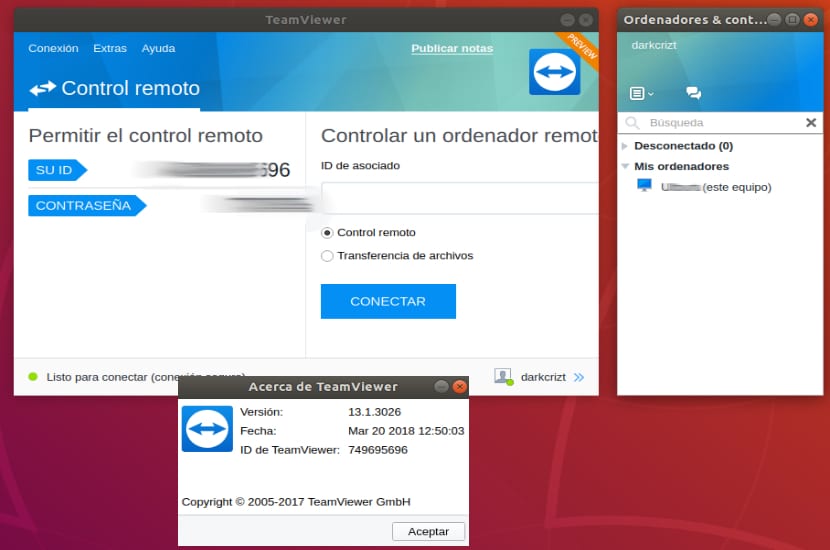
Për të instaluar këtë mjet të shkëlqyeshëm në sistemin tonë duhet për të shkuar në faqen e saj zyrtare të projektit dhe në seksionin e shkarkimit mund të marrim paketën deb për sistemet 32 dhe 64 bit.
Megjithëse dega kryesore e Ubuntu hoqi mbështetjen 32-bitëshe, jo-derivatet e saj si Kubuntu dhe Xubuntu prapë lëshuan versione 32-bitëshe në këtë version të ri 18.04 LTS.
Shkarkimi u krye ne mund ta instalojmë paketën me menaxherin tonë të preferuar të paketës ose gjithashtu nga terminali.
Vetëm për të ne duhet të hapim një tastierë, pozicionohemi në dosjen ku ruajmë paketën e shkarkuar dhe ekzekutoni komandën e mëposhtme:
sudo dpkg -i teamviewer*.deb
Pasi të jetë bërë instalimi, ai mund të na kërkojë të konfigurojmë disa varësi për ekzekutimin e saktë të TeamViewer në kompjuterin tonë, për këtë ne ekzekutojmë vetëm në terminal:
sudo apt-get install -f
Dhe me këtë ne do të kemi të instaluar aplikacionin në sistemin tonë.
Si të përdorim TeamViewer në Ubuntu?
Nëse kjo është hera e parë që përdorni këtë aplikacion, pasi të keni bërë instalimin, duhet të ekzekutoni klientin TeamViewer në sistemin tuaj dhe në kompjuterët që do të lidhen me njëri-tjetrin.
tani për tu lidhur me një kompjuter tjetër klienti ju jep një seksion për të vendosur ID-në e pajisjeve ku do të lidheni dhe do t'ju kërkojë një fjalëkalim që duhet t'ju sigurojë, në të njëjtën mënyrë ju jep një ID dhe një fjalëkalim që do të përdorni për t'u lidhur në distancë me kompjuterin tuaj.
Shpjegim i shkëlqyeshëm, kontribut i mirë